![]() Office 2016 にアップグレードしたら、Word 2016 や Excel 2016 のタイトルバーが濃い色になって画面が重たく感じます。
Office 2016 にアップグレードしたら、Word 2016 や Excel 2016 のタイトルバーが濃い色になって画面が重たく感じます。
![]() 「オプション」で「Officeテーマ」を「白」にすることができます。
「オプション」で「Officeテーマ」を「白」にすることができます。
Office 2016 では各アプリケーションのタイトルバー全体に色が付いて、 Word は青、Excel は緑になり、文字は白抜きで、人によっては画面が重たく感じるかもしれません。
![]()
![]()
そんなときは以下の手順でタイトルバーのデザインを変更できます。
- Word 2016 や Excel 2016 など、どれかひとつ Office 2016 のアプリケーションを開く
- リボンで左端の「ファイル」タブをクリック
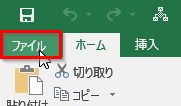
- 左メニューより「オプション」を選択
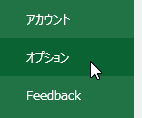
- 「オプション」画面の「基本設定」が開いているはずなので右の「ユーザー設定」で「Officeテーマ」を「白」に変更
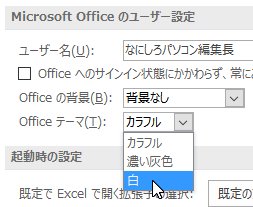
※ 初期設定では「カラフル」になっているはずです。
- 「OK」ボタンで「オプション」画面を閉じる
これでタイトルバーは「白」に切り替わります。
![]()
この設定を Word 2016、Excel 2016、PowerPoint 2016 など、いずれかひとつで実行すれば「Officeテーマ」はすべて「白」で統一されます。
![]()
ちなみに「Officeテーマ」には「濃い灰色」という設定もあります。
![]()
好き好きではありますが、これは見にくい気がします。
◆◇◆
アップグレードしても一目で分かるような進化がないため、せめて色だけでも変えようとしたのかもしれません。
![]()
![]()
あとは「好み」ですが、個人的には日常的に利用するアプリケーションなので「白」を中心としたほうが見やすく感じたので「白」に切り替えました。
理解を深めるための「パソコン用語解説」
記事の情報は公開時あるいは更新時のもので、最新情報はリンク先など情報元の公式ページでご確認ください。

